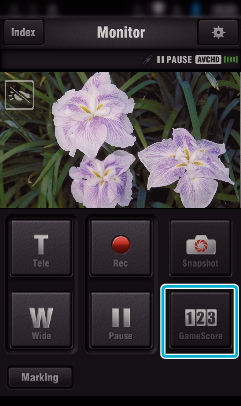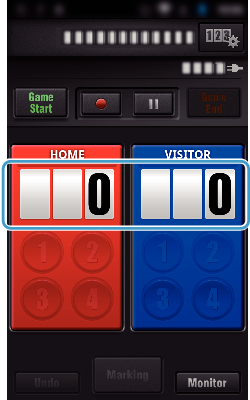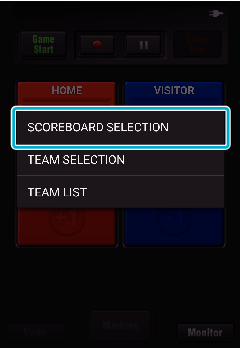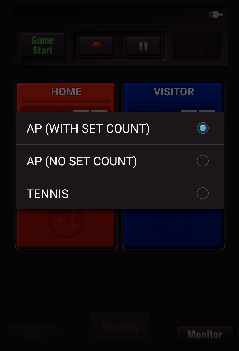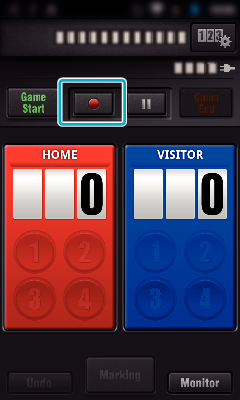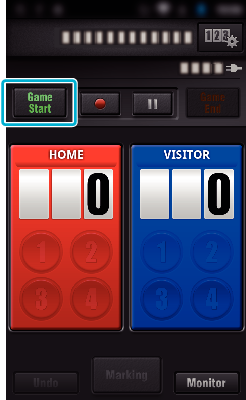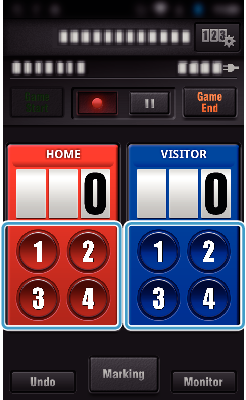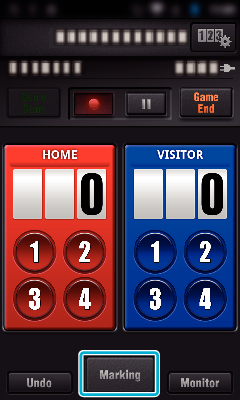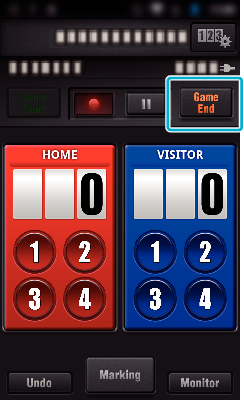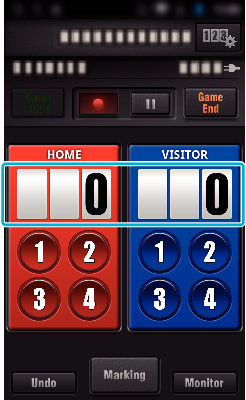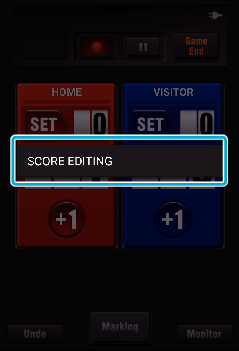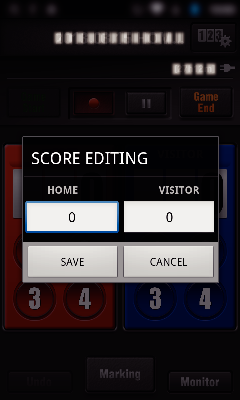Bruke kampstilling
Du kan legge inn stillingen i ulike sportsarrangementer i videobildene.
I tillegg kan opptaksposisjonen merkes slik at det blir lettere å finne scener du vil se på senere.
* Opprett Wi-Fi-forbindelse ved hjelp av DIRECT MONITORING-funksjonen.
Felles for Android og iOS
Trykk på resultatoversikten.
Trykk på “MODIFY SCOREBOARD”.
(for vanlige resultattavler)
Trykk på “TEAM SELECTION” for å velge lag.
Trykk på “TEAM LIST” for å legge inn lagnavnet, draktfargen og spillerne.
Trykk på “Kampnavn” for å angi informasjon om kampen.
(for tennisresultattavle)
Trykk på “PLAYER SELECTION” for å velge spiller(e).
Trykk på “PLAYER LIST” for å legge til spiller(e).
Trykk på “GAME RULES” for å endre spillereglene.
Trykk på resultattavlen du vil bruke.
De følgende 3 typene er tilgjengelig. Velg en resultattavle som egner seg for sporten du tar opp.
Punkt
|
Detaljer
|
|
|
Bordtennis, volleyball osv.
|
|
|
Fotball, håndball, basketball osv.
|
|
|
|
Trykk på  for å begynne å ta opp videoen.
for å begynne å ta opp videoen.
Når kampen er i gang, trykker du på “Game Start”.
Trykk på et tall når du legger inn en stilling.
For å endre stillingen trykker du på resultatoversikten. (kun “ALL-PURPOSE SCOREBOARD”)
Trykk på “Undo”-knappen for å avbryte det siste du har lagt inn i stillingen.
Når stillingen er registrert, kan du ikke legge inn en ny oppføring før etter 5 sekunder.
Merk favorittscenene dine ved å trykke på “Marking”.
Når en scene er merket, er det ikke mulig å lage neste merke før etter 5 sekunder.
Når kampen er i over, trykker du på “Game End”.
Merk av “STOP RECORDING” for å stoppe videoopptaket når kampen er over.
Trykk på “Monitor” for å gå tilbake til overvåkingsskjermen i trinn 1.
Resultatknappen kan velges for “AP (NO SET COUNT)”-resultattavlen, avhengig av kamptypen.
Den neste stillingen blir ikke registrert før 5 sekunder etter merkingen. Men stillingen kan registreres rett etter merkingen ved å endre stillingsinnstillingen.
Redigere stillingen direkte
Du kan redigere stillingen direkte. (kun “ALL-PURPOSE SCOREBOARD”)
Trykk på resultatoversikten.
Trykk på “SCORE EDITING”.
Skriv inn stillingen, og trykk på “SAVE”.